首页 / 教程
wps制作不同图形的照片 | wps制作花样呢
2022-10-29 12:09:00
1.wps如何制作花样图片呢
第一步:准备要“加工”的图片。
第二步:绘制自远图形。
单击绘图工具栏中的“自选图形”按钮,在弹出菜单中选择基本形状中的心形图形,在文档空白处绘制合适大小的图形。
第三步:设置填充效果。
1、双击自选图形,弹出的“设置对象格式”对话框。
2、在弹出的“设置对象格式”对话框中,单击填充颜色,弹出颜色选项,单击“填充效果”选项,弹出“填充效果”对话框。
3、单击“图片”标签,单击“选择图片”选项,在弹出的对话框中找到需要的图片,双击打开,单击“填充效果”对话框中的确定按钮,返回“设置对象格式”对话框。
4、单击线条颜色,在弹出菜单中选择“无线条颜色”,单击确定。到此,一个心形的图片制作完成,还可以为这些图片设置阴影和立体效果,本人为它起了个名字“宁静的心灵”。其它形状的图片,按照上边的步骤,绘制不同的自选图形,就能实现各种各样的效果。
WPS Office 是由金山软件股份有限公司自主研发的一款办公软件套装,可以实现办公软件最常用的文字、表格、演示等多种功能。具有内存占用低、运行速度快、体积小巧、强大插件平台支持、免费提供海量在线存储空间及文档模板、支持阅读和输出PDF文件、全面兼容微软Microsoft Office格式(doc/docx/xls/xlsx/ppt/pptx等)独特优势。覆盖Windows、Linux、Android、iOS等多个平台。
WPS Office支持桌面和移动办公。且WPS移动版通过Google Play平台,已覆盖的50多个国家和地区,WPS for Android在应用排行榜上领先于微软及其他竞争对手,居同类应用之首。
2.怎样在WPS中插入多个图片
材料/工具:wps2016
1、打开一个需要插入图片的wps文档。
2、在wps文档左上角下拉菜单中选择“选项”。
3、如下图所示弹出“选项”设置对话框。
4、左侧标签切换至“编辑”项,找到图片插入/粘贴选项。
5、将图片插入/粘贴设置为“浮于文字上方”。
6、在菜单栏“插入”中选择“图片”
7、选择要插入的图片。
8、因为我们设置的是浮于文字上方,把图片缩小放在一页上。
9、按住Ctrl键依次单击图片,多张图片就可以同时被选中了。
3.WPS照片制作
构思。
先准备一个视频。
再准备自己的一张照片。
利用wps的截图功能和自选图形工具就能制作成一张趣味图片。
先打开视频,再打开WPS,点“插入”→“截屏”→“截屏时隐藏当前窗”。口”。
这时跳动视频画面,拉动鼠标,选取画面。
点击"复制到粘贴板"按钮,然后粘贴到WPS。
点“形状”→“基本图形”。
在图片上选择合适位置,拉动鼠标选择小方块。
点“填充”→“图片”。
点“选择图片”→自己头像照片(本文第一步准备的)→“打开”。
点“确定”。别忘记保存。
4.WPS中怎么把两张图片组合为一张,不是叠加
具体操作步骤如下:
1、把两张图片插入WPS文字中,把两张图片拖拽至高度一致。
2、点击选定第一张图片,点击右上角的“布局选项”。
3、在布局选项的下拉菜单中点击选择“浮于文字上方”。
4、同样把第二张图片设置成“浮于文字上方”。
5、然后按住ctrl键,依次点击两张图片,把两张图片选定。
6、然后在图片上右击,在弹出菜单点击选择“组合”--“组合”。两张图片就组合成一张了。
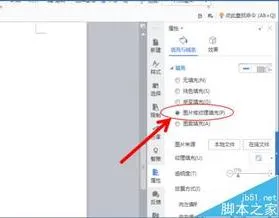
最新内容
| 手机 |
相关内容

电脑怎么制作空白表格(电脑如何制
电脑怎么制作空白表格(电脑如何制作空白表格),选择,数据,点击,选项,区域,设置,文字,格式,电脑如何制作空白表格原数据分A、B、C、D四列即月
电脑店u盘启动盘制作工具(制作启动
电脑店u盘启动盘制作工具(制作启动u盘工具),启动,启动盘,选择,点击,制作,系统,电脑店,安装,1. 电脑店u盘启动盘制作工具1大白菜,最常见的一
用wps座山积图(手机wps表格制作座
用wps座山积图(手机wps表格制作座位表),点击,选择,文字,八角星,选项,位置,座位表,设置,1.手机wps表格怎么制作座位表1、打开需要制作座位表
ppt里面怎么加入视频进去 | PPT插
ppt里面怎么加入视频进去 | PPT插入视频详细步骤,书签,功能,字幕,插入视频,点击,定位,剪裁视频,添加,ppt里加入视频的步骤:1、在电脑桌面点
电脑未插入扬声器(电脑未插扬声器
电脑未插入扬声器(电脑未插扬声器或耳机怎么回事),点击,插孔,扬声器,选项,控制,前面板,设置,显示,1. 电脑未插扬声器或耳机怎么回事 1、开
cad图形居中快捷键(cad画面居中快
cad图形居中快捷键(cad画面居中快捷键),图形,点击,居中显示,窗口,文件,快捷键,命令,工具,1. cad画面居中快捷键使用移动命令第二个点输入原
电脑系统的制作(电脑系统的制作教
电脑系统的制作(电脑系统的制作教程),系统,选择,启动,安装,光盘,文件,选项,电脑系统,电脑系统的制作教程1、首先,我们需要准备制作所需要的
在wps中输入圈数字(wps表格中插入
在wps中输入圈数字(wps表格中插入带圈的数字11),数字,点击,输入,输入法,序号,字符,符号,文字,1.wps表格中如何插入带圈的数字111、电脑打开












